Notificação do sistema é uma das centenas de novos recursos introduzidos com o Windows 8. Notificações do sistema são mensagens curtas que aparecem no lado superior direito da tela por alguns segundos quando um evento importante ocorre em seu PC.
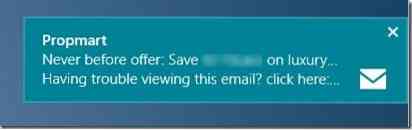
Por exemplo, o Windows 8 exibe notificação do sistema quando um novo aplicativo é instalado no seu PC. Os usuários que não gostam de ver notificações do sistema por um tempo podem configurar o Windows 8 para ocultar notificações. O Windows 8 permite que os usuários ocultem notificações pelas próximas uma, três ou oito horas.
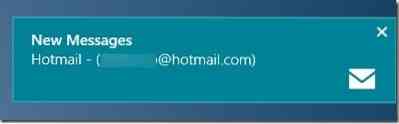
Embora todos os aplicativos de IU modernos não ofereçam suporte ao recurso de notificação do sistema, muitos aplicativos populares oferecem suporte a esse recurso e o aplicativo Mail nativo é um deles. Embora o aplicativo Mail que vem com o Windows 8 ofereça suporte a notificações, ele não exibe notificações sempre que novas mensagens chegam à sua caixa de entrada. Mesmo que o aplicativo Mail atualize seu bloco ativo na tela inicial com mensagens recentes, você pode configurar o aplicativo Mail para exibir notificação do sistema na tela sempre que receber um novo e-mail.
Conclua as instruções fornecidas abaixo para ativar o recurso de notificações por e-mail no aplicativo Mail:
NOTA: Presumimos que você já tenha adicionado uma ou mais contas de e-mail ao aplicativo Mail. Se você não configurou seu aplicativo Mail, veja como adicionar uma conta de e-mail ao aplicativo Mail no Windows 8.
Passo 1: Clique ou toque no bloco do aplicativo Mail na tela inicial para iniciá-lo.
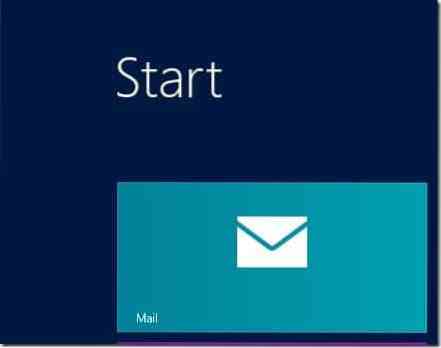
Passo 2: Uma vez iniciado, mova o ponteiro do mouse para o canto superior ou inferior direito da tela para ver a barra Charms. Os usuários de dispositivos com tela de toque podem deslizar a partir da borda direita da tela para revelar a barra Charms. Clique ou toque em Configurações para ver Definições charme.
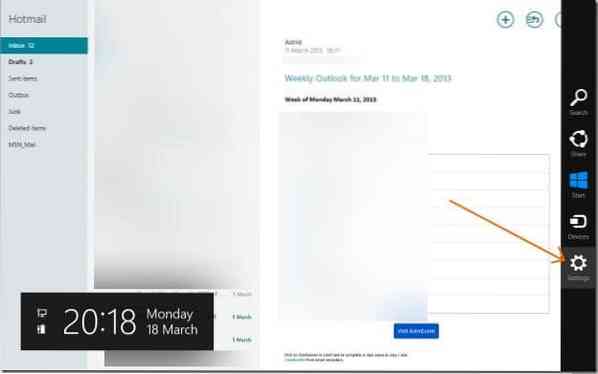
Etapa 3: Aqui, clique ou toque Contas para ver sua (s) conta (s). Clique ou toque no nome da conta para a qual deseja habilitar a notificação por e-mail. Clicar ou tocar no nome da conta abrirá mais opções.
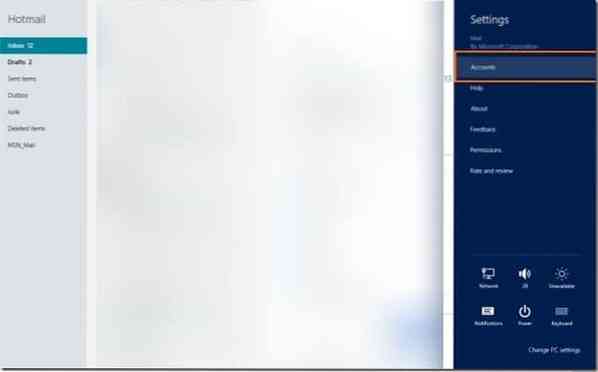
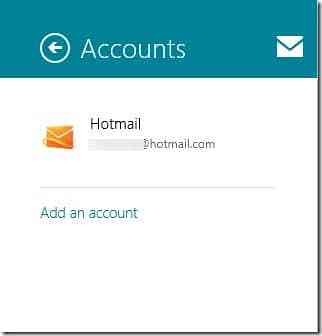
Passo 4: Role para baixo para ver uma opção chamada Mostrar notificação de e-mail para esta conta. Ative a opção de habilitar a notificação por e-mail para esta conta. É isso!
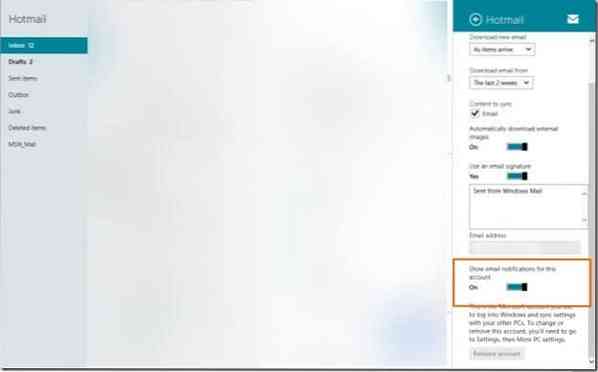
Observe que se você tiver várias contas de e-mail configuradas com o aplicativo Mail, será necessário habilitar a notificação por e-mail para todas as suas contas, uma por uma.
Como imprimir e-mail do aplicativo Mail no guia do Windows 8 também pode ser do seu interesse.
 Phenquestions
Phenquestions


